有时候由于工作需要,常在PPT中应用个性化模板,那么在PPT中如何新建自定义PPT主题呢?我们一起来看看吧!首先打开PPT演示文稿,创建四张空白文档(连按四下enter键),点击工作栏【视图......
2022-05-05 183 自定义PPT主题
我们经常利用PPT来对自己的想法,创意等做汇报总结,好的动态效果可以给自己的PPT增色不少,今天就一起来学一下利用PPT如何制作动态柱形效果图吧!
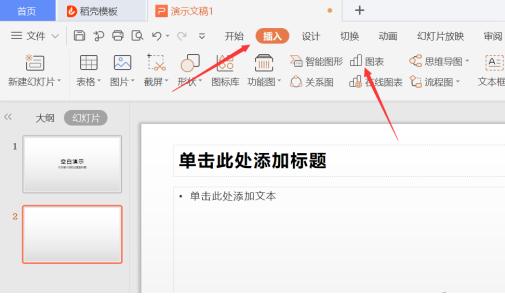
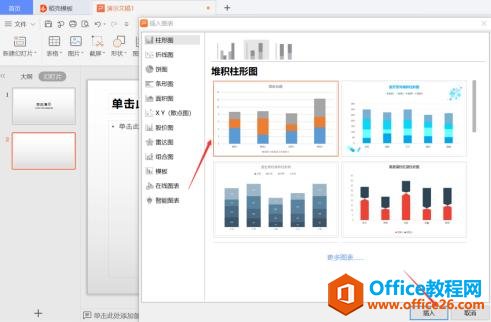
3.选中图表,点击右键,对图表进行【复制】-【粘贴】处理;
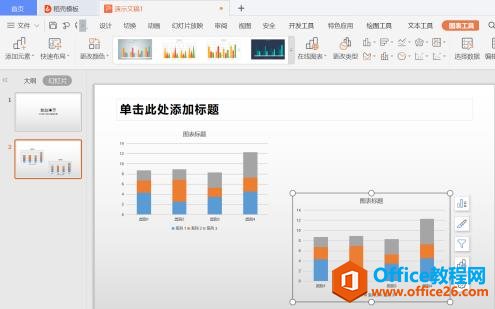
4.点击第一个图表,在菜单栏选择【图表工具】,选择【系列“系列1”】;
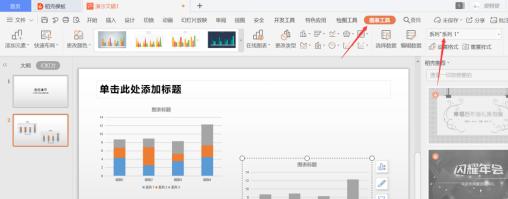
5.点击右边【属性】,依次选中表格各部分(表格不同颜色区域),点击【无填充】,这样第一个表格就变成了透明的;
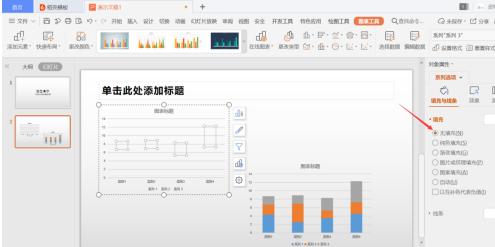
6.然后点击第二个图表,点击右边的图表元素,将所有的对勾取消掉;
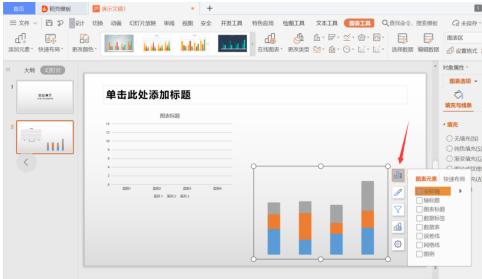
7.然后点击【动画】,添加效果时选择【擦除】;
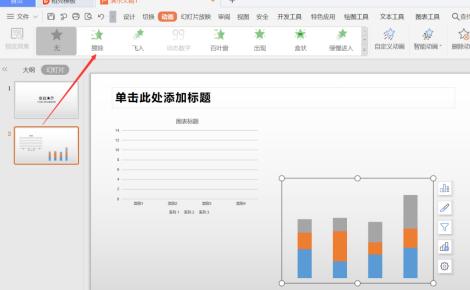
8.最后,将两个图表重叠即可;
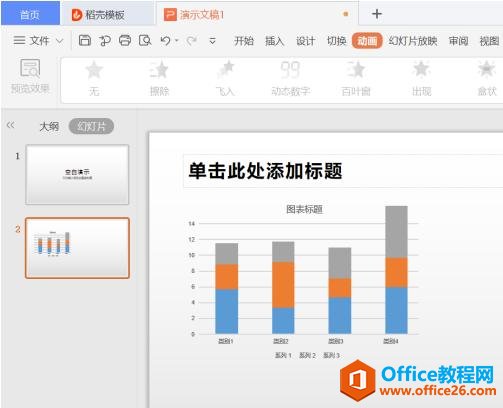
当我们放映时就可以看到这个柱形图的动态效果了,很有新意,希望这篇文章能给大家带来帮助,谢谢观看!
标签: PPT制作动态柱形图效果
相关文章

有时候由于工作需要,常在PPT中应用个性化模板,那么在PPT中如何新建自定义PPT主题呢?我们一起来看看吧!首先打开PPT演示文稿,创建四张空白文档(连按四下enter键),点击工作栏【视图......
2022-05-05 183 自定义PPT主题

我们有时候在使用PPT过程中需要在PPT中批量插入图片三种方法,你知道怎样在PPT中批量插入图片吗?今天小编就教一下大家在PPT中批量插入图片三种方法。一、把多张图片批量插入到一张幻灯......
2022-05-05 355 PPT批量插入图片

如何在PPT中绘制倒金字塔的逻辑表达效果老规矩,方法看看效果。是一个倒金字塔逻辑思路表达,表达经过层层筛选总结,最后合作得以实现的表达。这种有立体的环形的金字塔怎么绘制呢?......
2022-05-05 491 PPT绘制倒金字塔效果

用PPT演示文稿的操作中,我们会根据需要进行背景设置,如果想使用电脑上的图片,例如团队照片、网上下载的图片,我们该怎么操作呢?第一步,在页面空白处,点击右键,点击【设置背景......
2022-05-05 261 PPT背景